当电脑出现windows boot manager怎么办呢?这是因为什么导致的呢?遇到这种情况怎么处理呢?那么接下来就带大家去看看,希望能够帮你哦。
操作方法
-
01
有时候电脑开机时就会出现windows boot manager这种提示,导致这种原因的情况不一,有可能是磁盘主引导损坏、系统启动文件损坏或者磁盘损坏等。如果是磁盘损坏,更换一个磁盘即可;如果是系统启动文件损坏,可以在PE下修复或者重新装新的系统。因为磁盘主引导记录损坏的情况比较多,接下来就给大家具体讲一下主引导记录损坏的处理的方式。 若主引导损坏了,可以用U盘在另外的电脑上面做一个启动盘制作,在电脑上面下载一个【通用PE工具箱】,下载安装完成后,打开【通用PE工具箱】,插上U盘,选好U盘存放位置,点击制作即可。
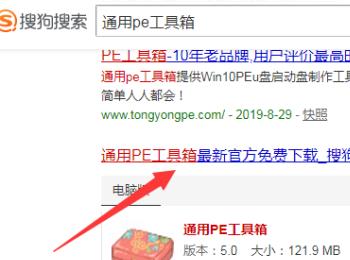
-
02
启动盘制作完成后,下载名叫【bootice】软件,这是一个主引导记录修复工具,下载并安装完成。

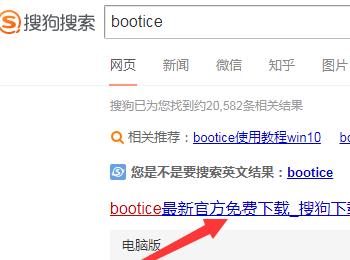
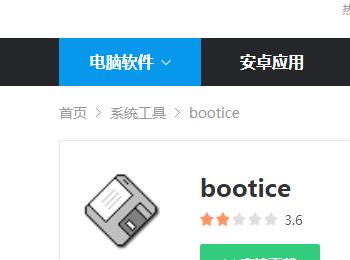
-
03
接下来就是设置U盘启动了,一般情况下,新电脑开机按F12就可以进入快速启动项,然后选择U盘启动就可以了。老电脑开机按DEL或者F2进入BIOS,然后在BOOT页面设置U盘为第一启动项,然后按F10退出后就可以了。因为各种主板BIOS的设置方法不一,具体方法还需要根据实际情况来处理哦。
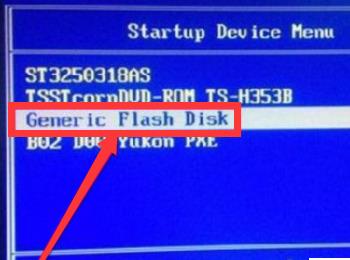
-
04
接下来就是进入U盘了,第一项和第二项分别是Win8 PE和Win03 PE,这两项都是可以进行安装的,都是可以修复主引导的。
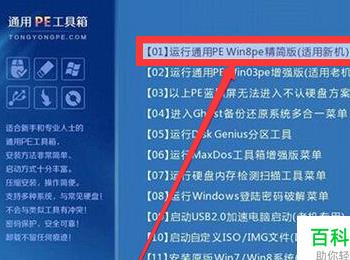
-
05
选择进入PE后,打开之前下载安装完成的【bootice】软件,在【物理磁盘】页面中,选择【目标磁盘】,一定要选择需要修复的硬盘,这个可以根据【名称】或者【容量】来判断需要修复的硬盘。
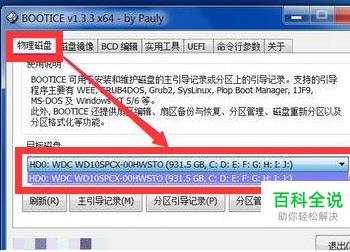
-
06
根据情况选择好硬盘后,在该页面点击【主引导记录】。
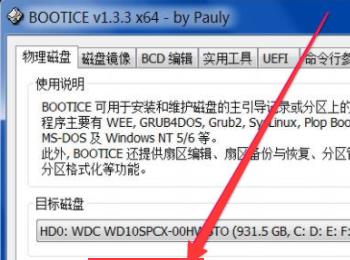
-
07
这个地方需要区分一下,根据你的实际情况来选择。旧版本的bootice软件的情况,电脑系统为XP的选择nt5.x,电脑系统为Win7的选择nt6.x;新版的bootice软件的情况,就不用管电脑是什么系统的,nt5.x和nt6.x混在一起,统一选择一项即可。选择完成后,点击【安装/配置】即可。
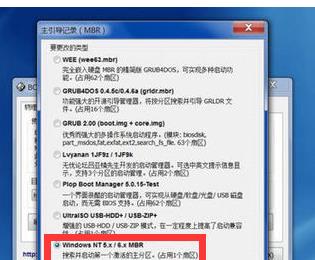
-
08
一般情况下,安装PE到内存里面需要两三分钟,等待安装完成后,在点击上面安装完成后,再点击【分区引导记录】并进入。

-
09
进入【分区引导记录】后,电脑系统为Win Vista或Win7或Win8的,选择该页面的【BOOTMGR引导程序】,再点击【安装/配置】;电脑系统为Windows 2000或XP或2003的,选择该页面的【NTLDR引导程序】,再点击【安装/配置】。
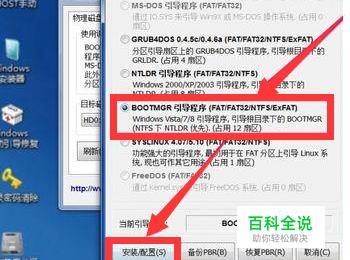
-
10
点击【安装/配置】后,就可以等待修复完成了,接下来就是退出PE,这样电脑就处理好了,再重启一下电脑,就可以进入电脑了。

